휴대폰 또는 PC에서 줌 프로필 사진을 제거하는 방법

Zoom 프로필 사진을 제거하는 방법과 그 과정에서 발생할 수 있는 문제를 해결하는 방법을 알아보세요. 간단한 단계로 프로필 사진을 클리어하세요.

Galaxy 휴대폰의 Samsung Keyboard 앱은 다양한 사용자 정의 옵션, 다양한 입력 유형, GIF 지원 등 필요한 모든 기능을 제공합니다. 그러나 이러한 기능은 Samsung 키보드 앱이 Galaxy 휴대폰에서 제대로 작동하지 않는 경우 거의 사용되지 않습니다.
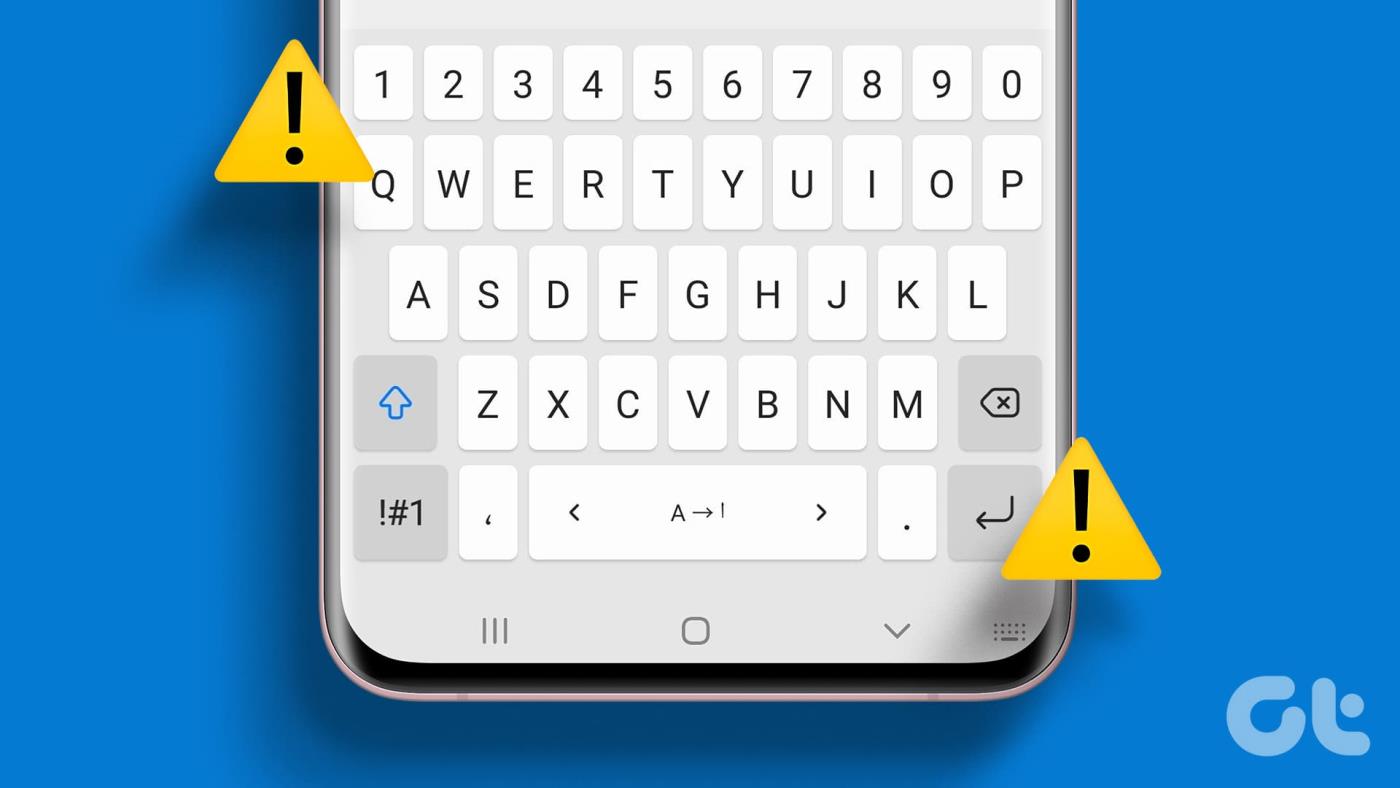
삼성 키보드 앱이 입력하는 동안 결함이 있거나 전혀 표시되지 않는 경우 이 가이드가 도움이 될 수 있습니다. 그러나 수정 사항을 진행하기 전에 Samsung Keyboard 앱이 Galaxy 휴대폰의 기본 옵션으로 설정되어 있는지 확인하세요.
시작하려면 삼성 키보드 앱을 강제 종료했다 가 다시 열어야 합니다. 그렇게 하면 휴대폰의 모든 앱 관련 프로세스가 종료되고 새로 시작됩니다.
1단계: Galaxy 휴대폰에서 설정 앱을 열고 아래로 스크롤하여 앱을 탭합니다.
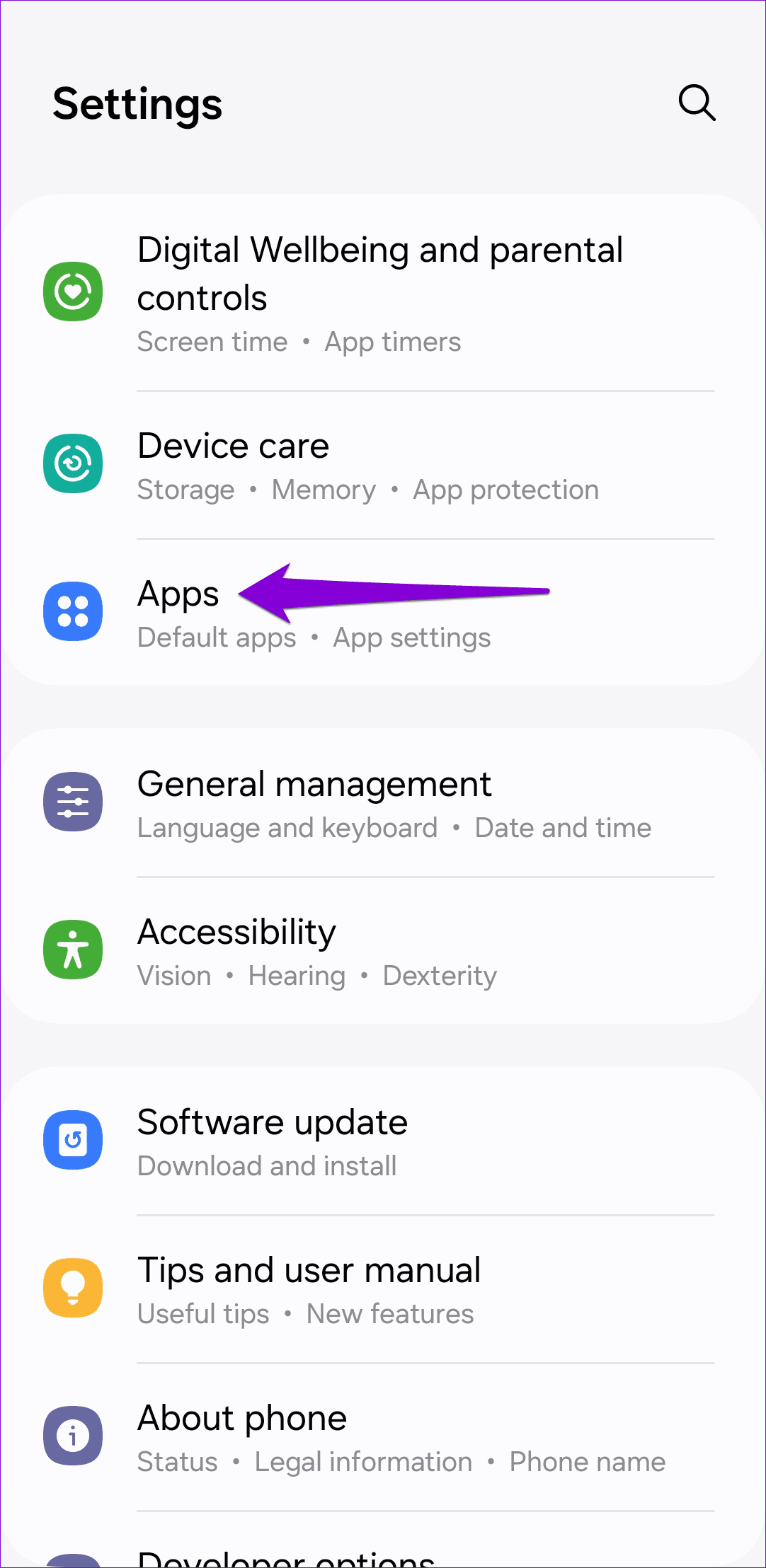
2단계: 필터 및 정렬 아이콘을 탭하고 시스템 앱 표시 옆에 있는 토글을 활성화합니다.
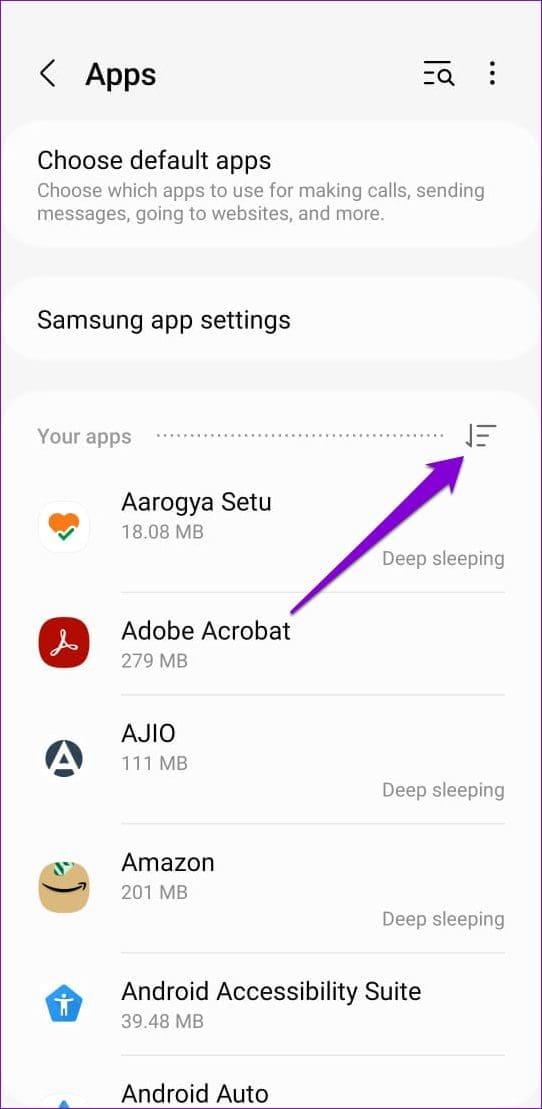
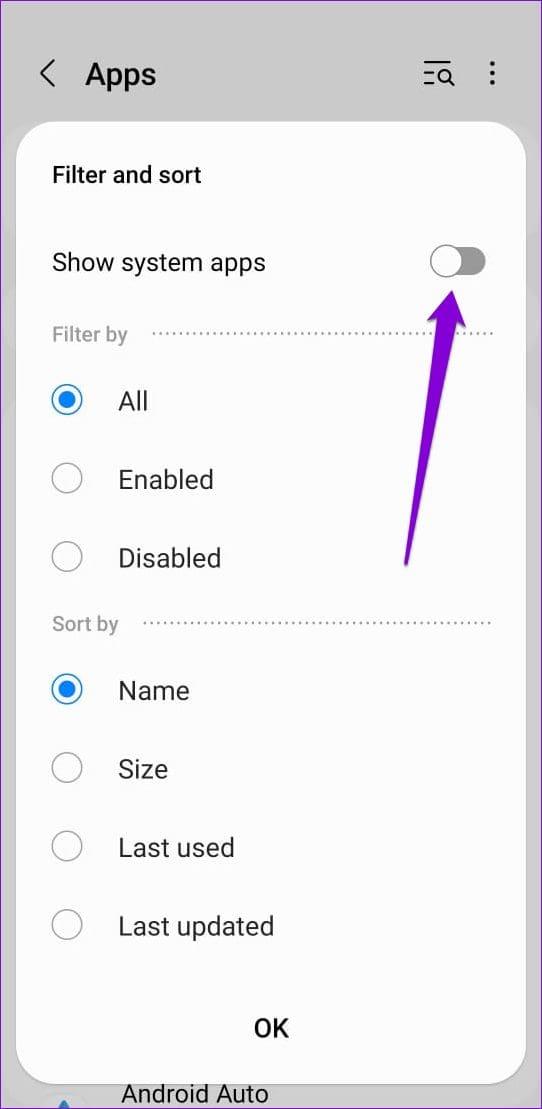
3단계: 목록을 스크롤하거나 상단의 검색 도구를 사용하여 삼성 키보드 앱을 찾아 누릅니다. 그런 다음 하단의 강제 종료 옵션을 선택하세요.
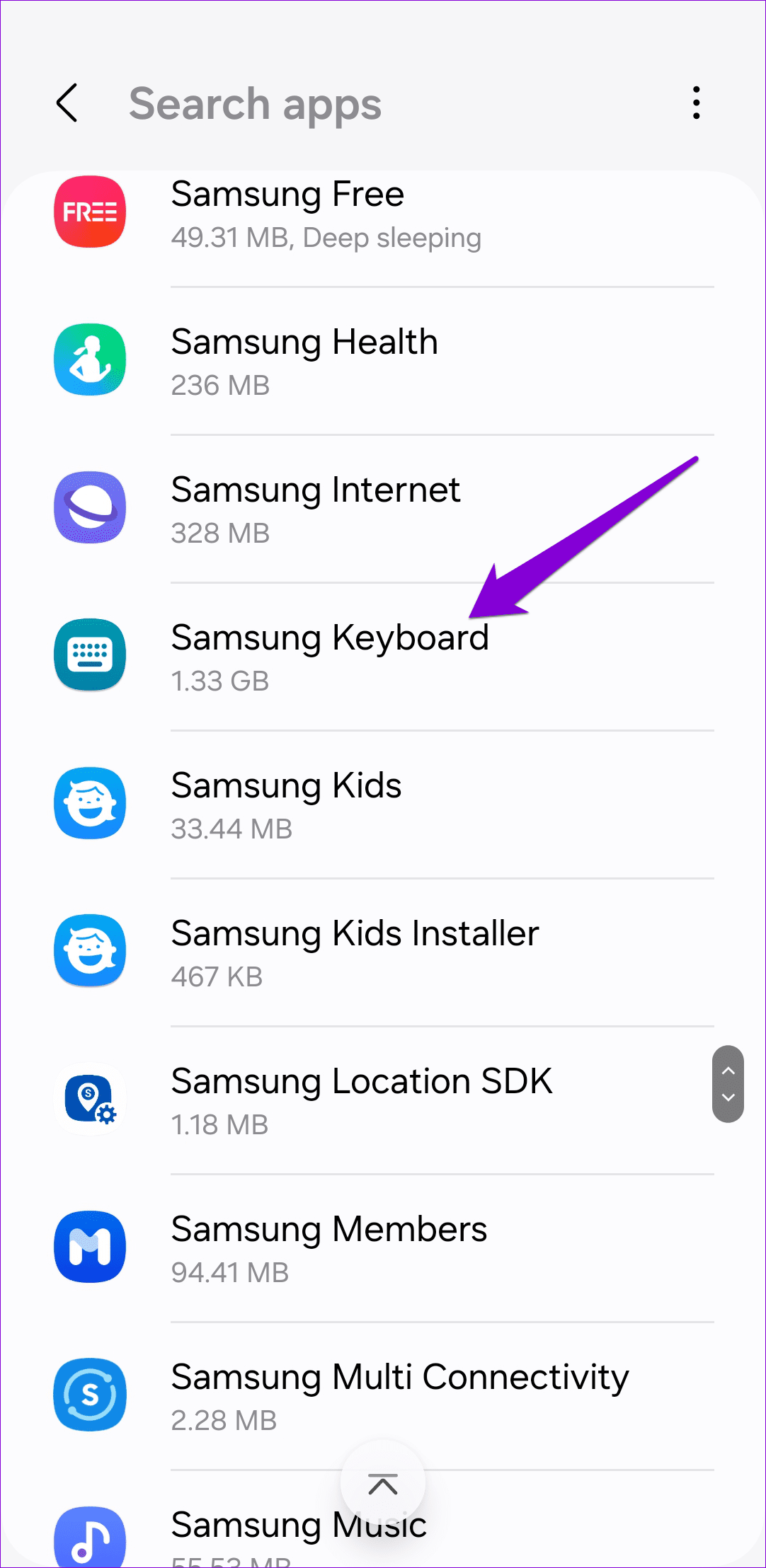
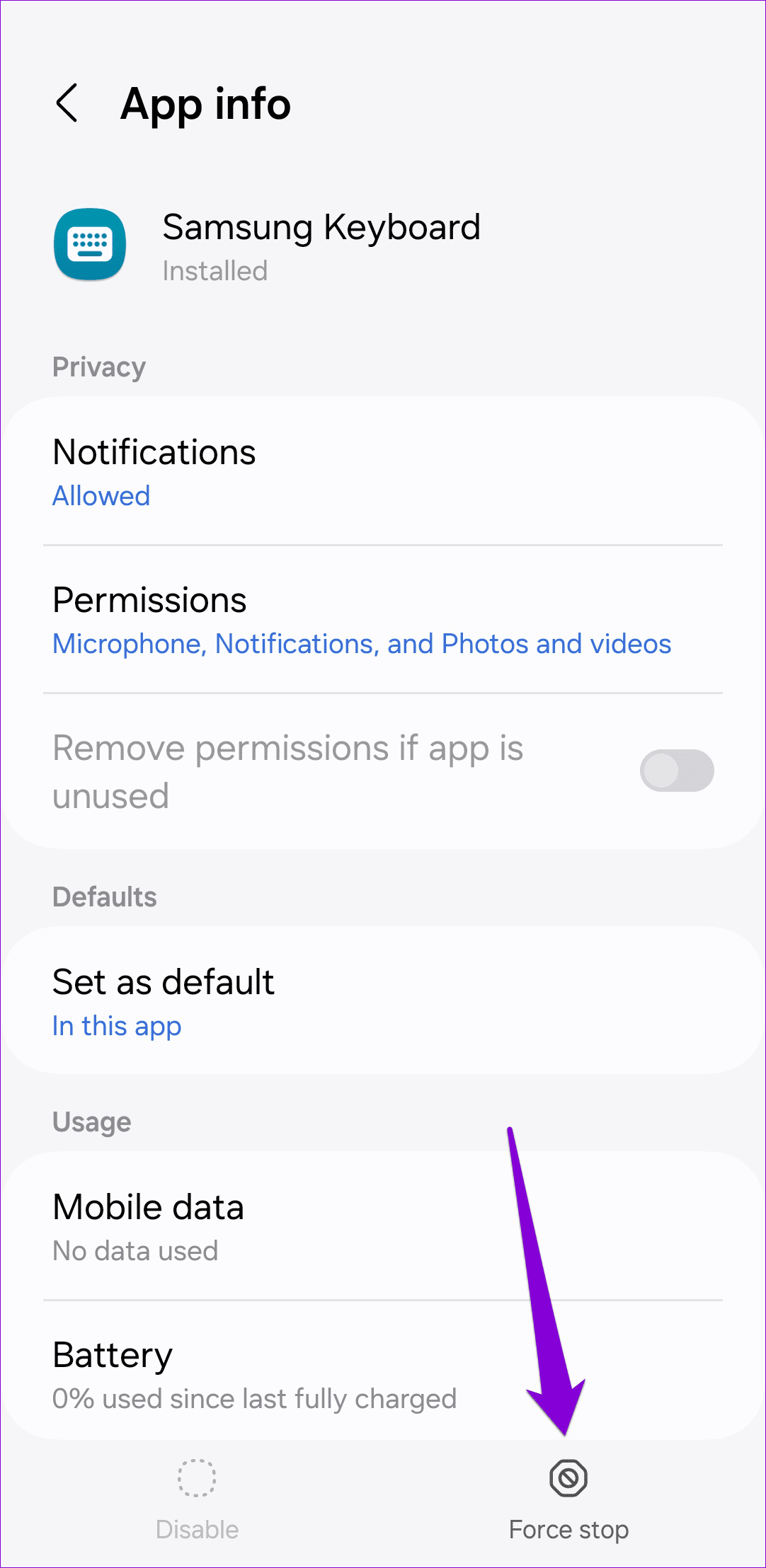
키보드 앱을 다시 시작해도 작동하지 않으면 Samsung Galaxy 휴대폰에서 최적화 기능을 실행해 보세요. 이렇게 하면 메모리가 확보되고, 정크 파일이 삭제되며, 휴대폰의 백그라운드 앱이 닫힙니다. 이렇게 하면 삼성 키보드 앱의 일시적인 문제가 해결되고 기능이 복원됩니다.
1단계: 설정 앱을 열고 아래로 스크롤하여 장치 관리를 탭합니다.
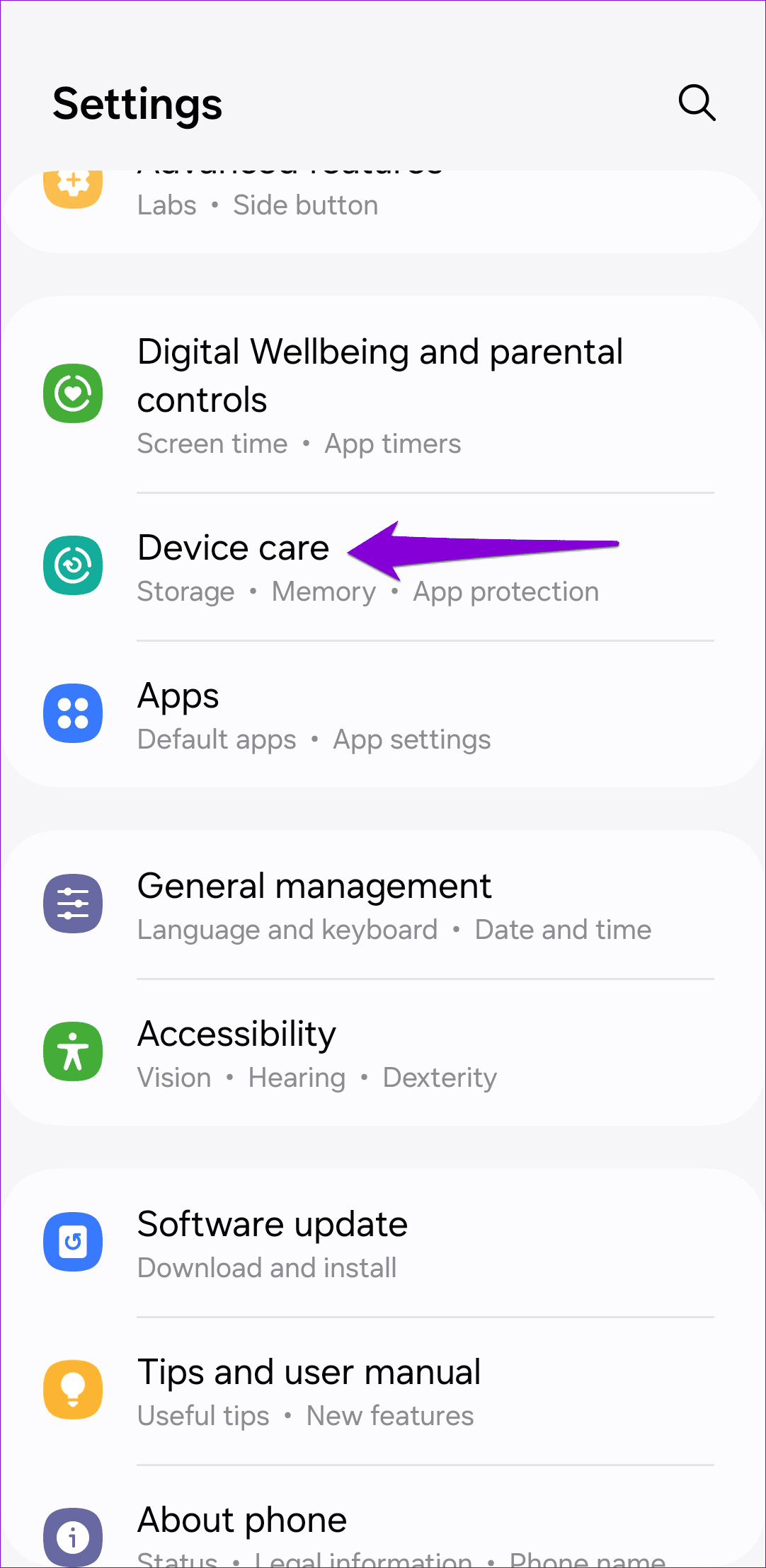
2단계: 지금 최적화 버튼을 누르고 프로세스가 완료될 때까지 기다립니다.
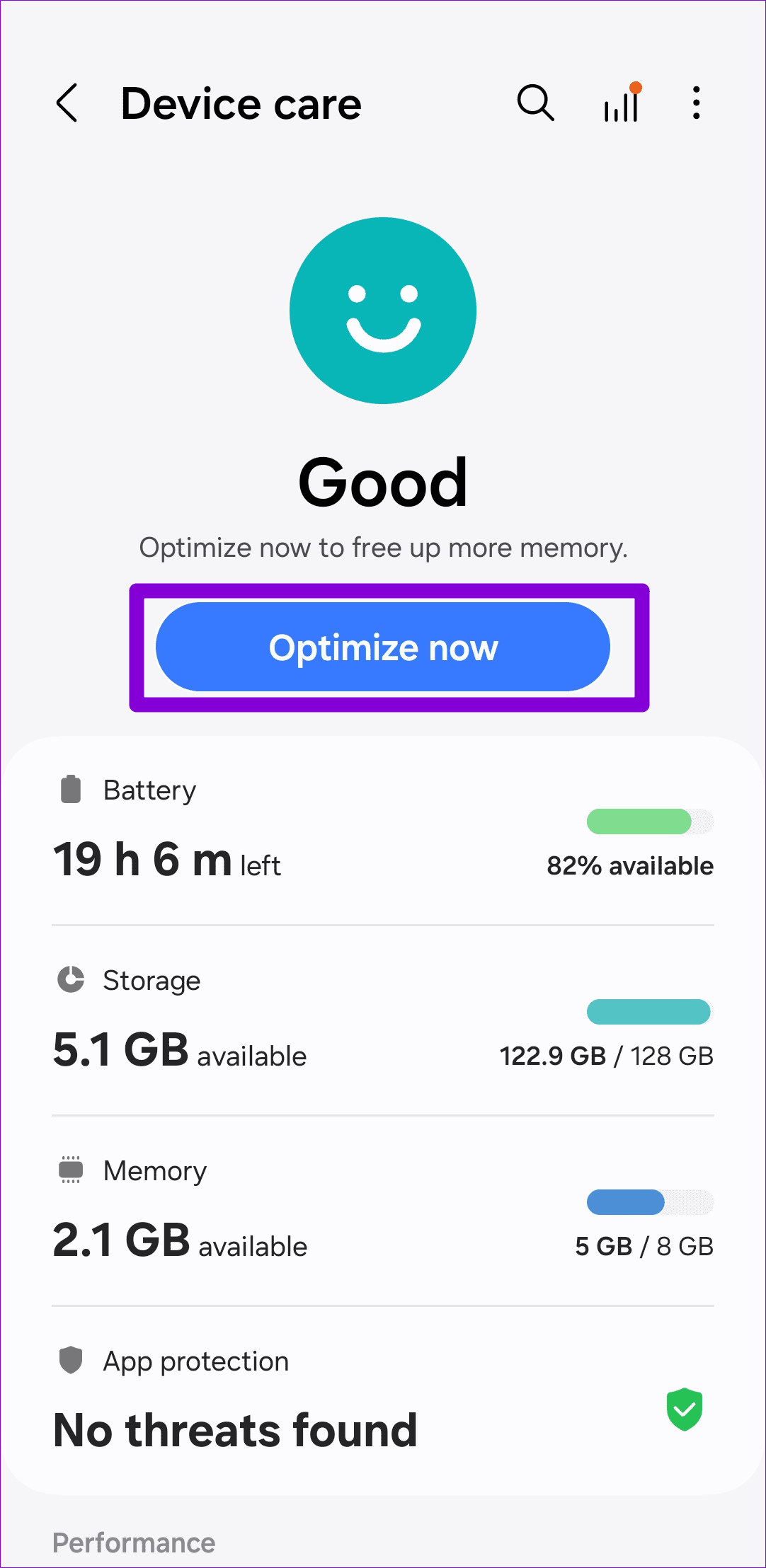
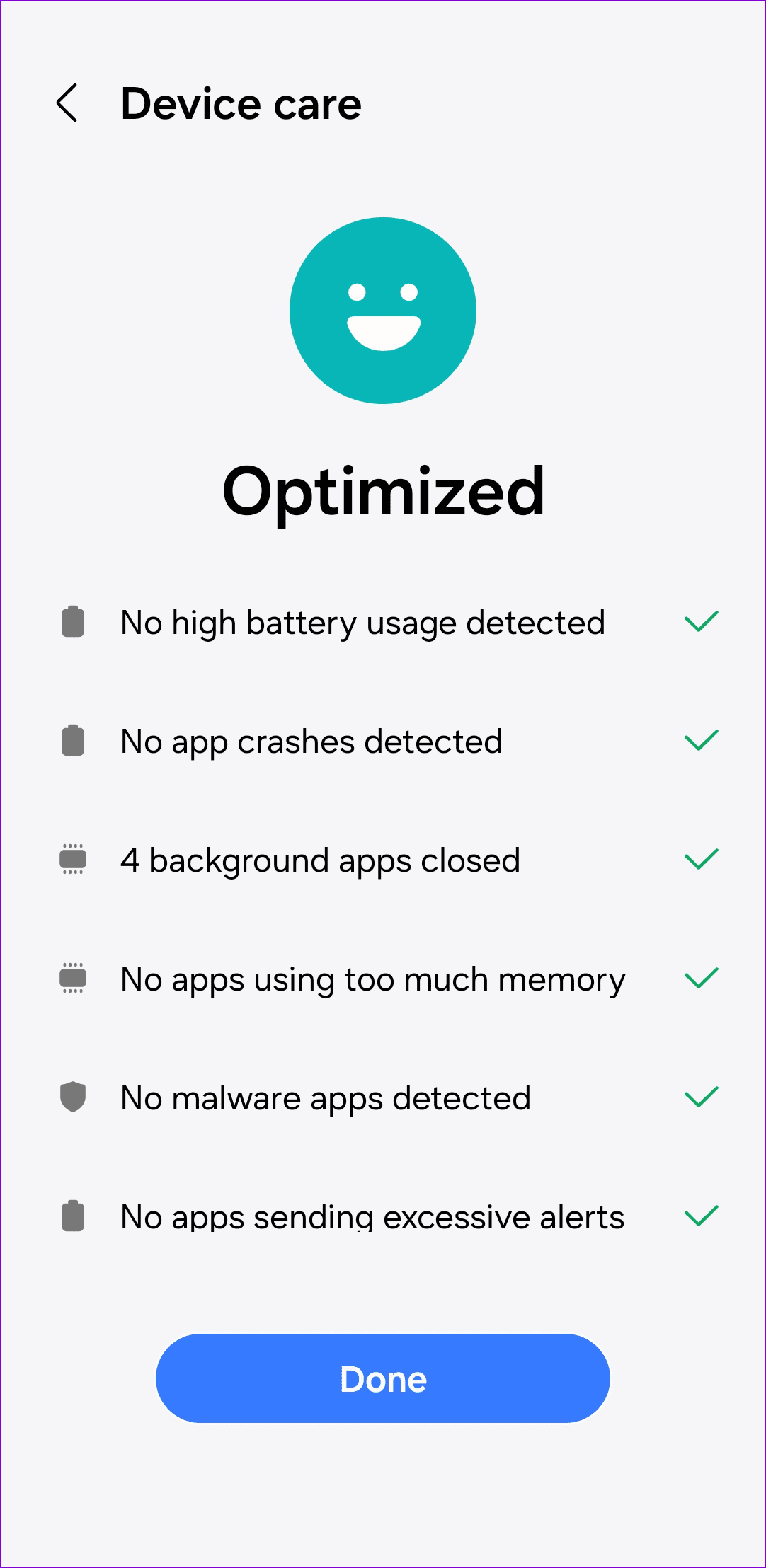
삼성 키보드를 다시 사용해 보고 작동하는지 확인하세요.
Galaxy 휴대폰에 '안타깝게도 삼성 키보드가 중지되었습니다' 메시지가 표시되는 또 다른 이유는 손상된 앱 캐시 때문입니다. 기존 삼성 키보드 앱 캐시를 제거하여 문제가 해결되는지 확인할 수 있습니다.
1단계: 설정 앱을 열고 앱 메뉴로 이동합니다.
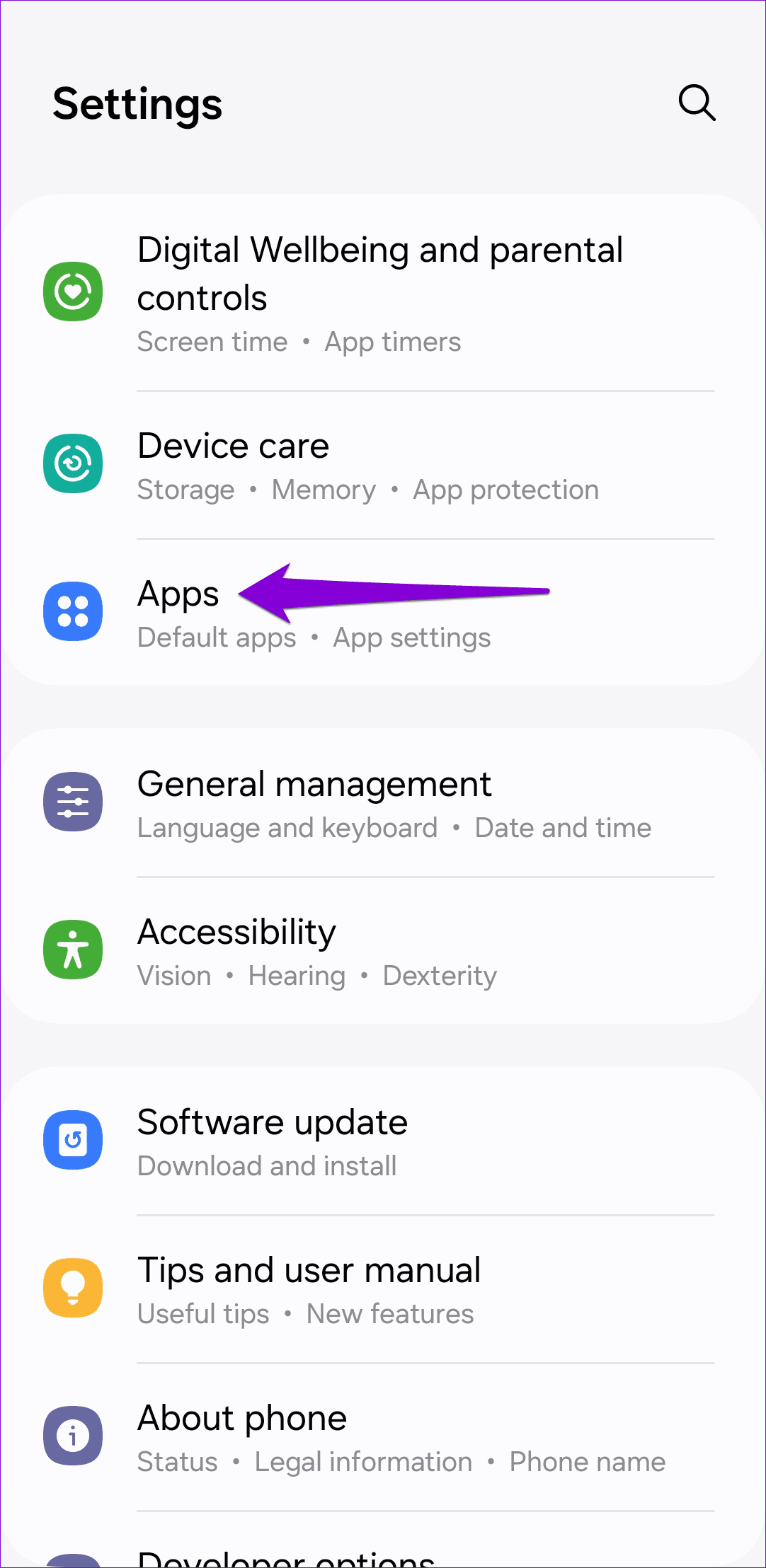
2단계: 필터 및 정렬 아이콘을 탭하고 시스템 앱 표시 토글을 활성화합니다.
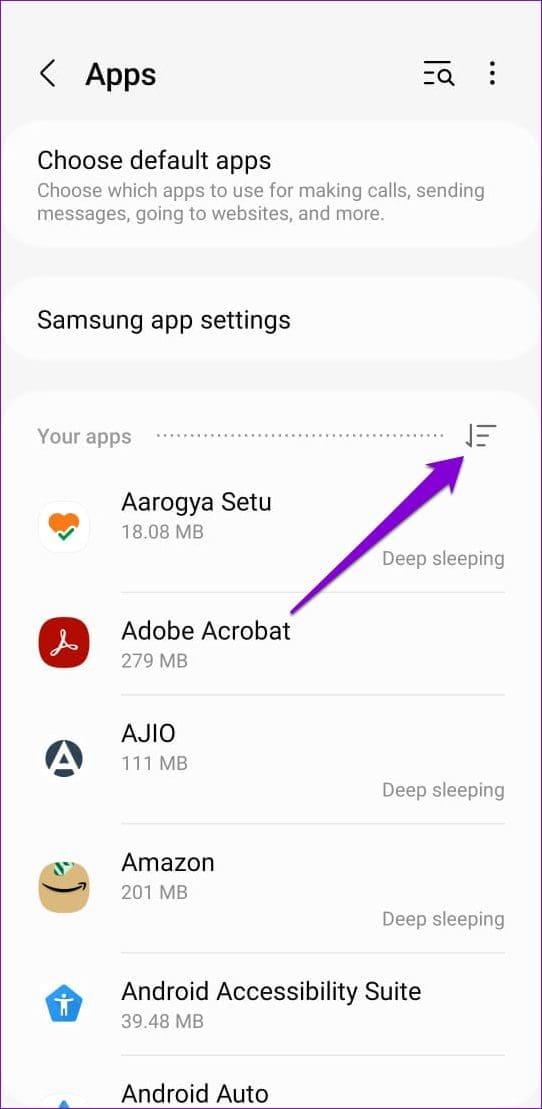
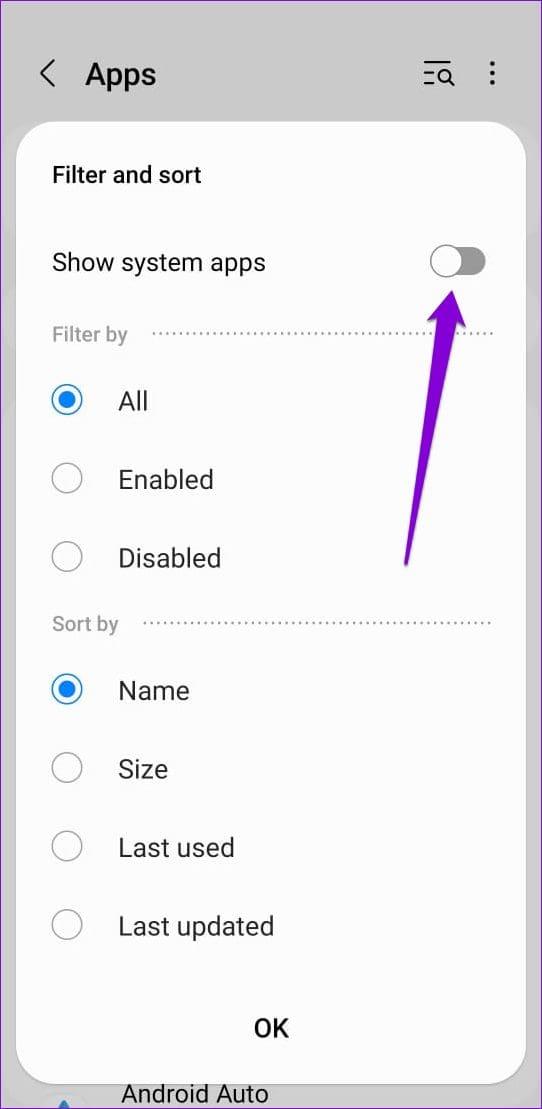
3단계: Samsung Keyboard 앱을 찾아 탭합니다.
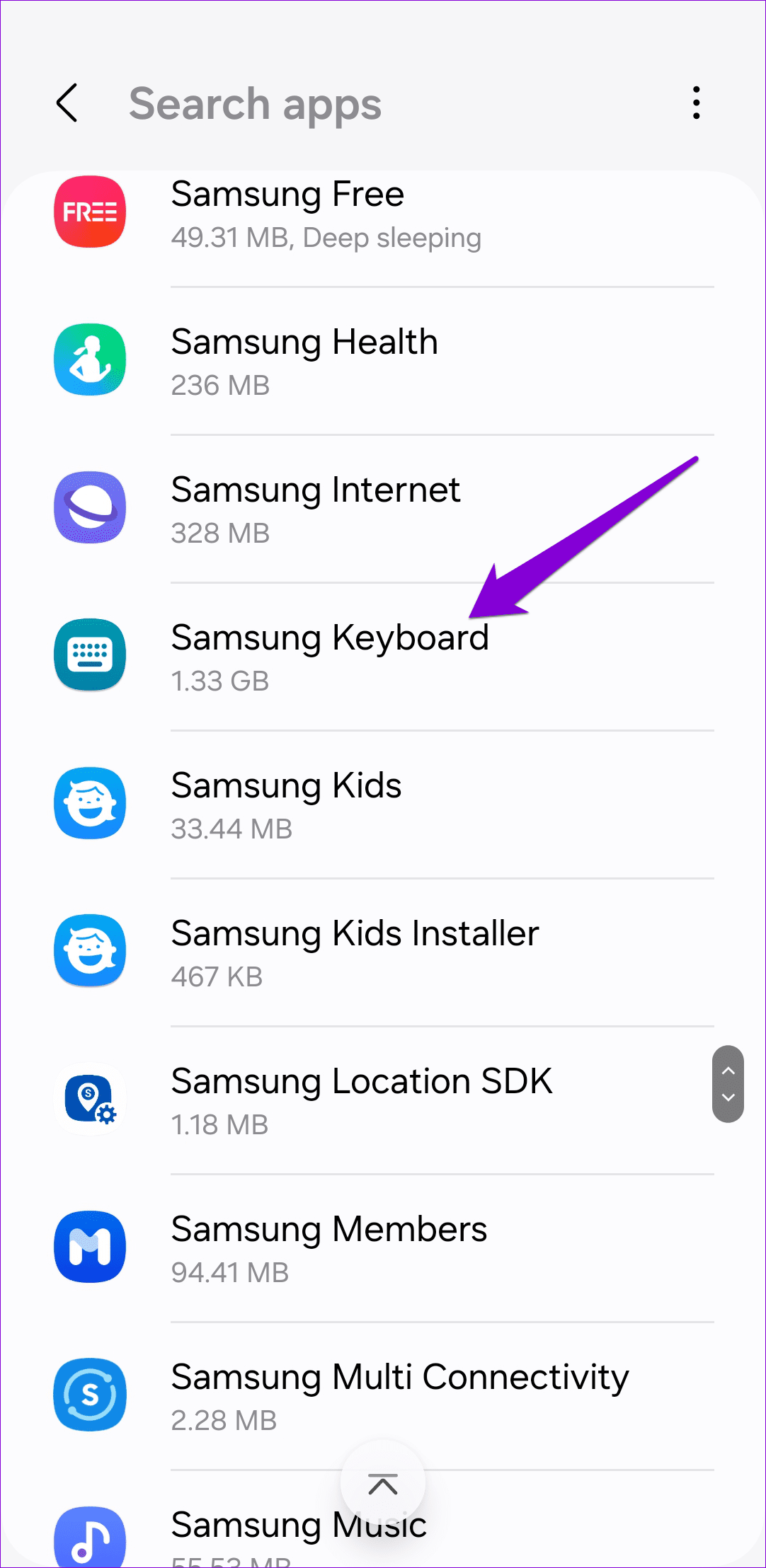
4단계: 저장소로 이동하여 캐시 지우기 옵션을 탭합니다.
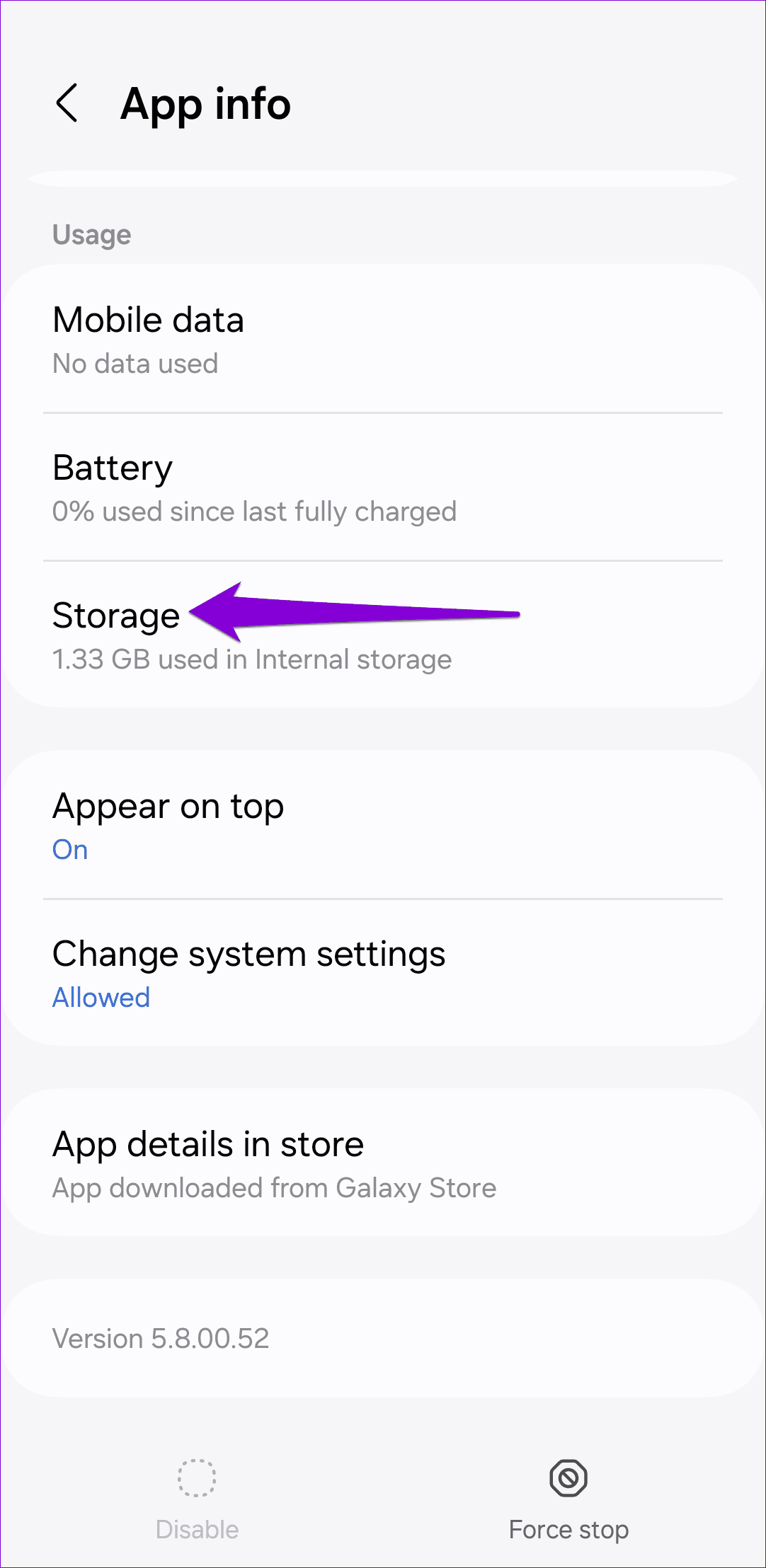
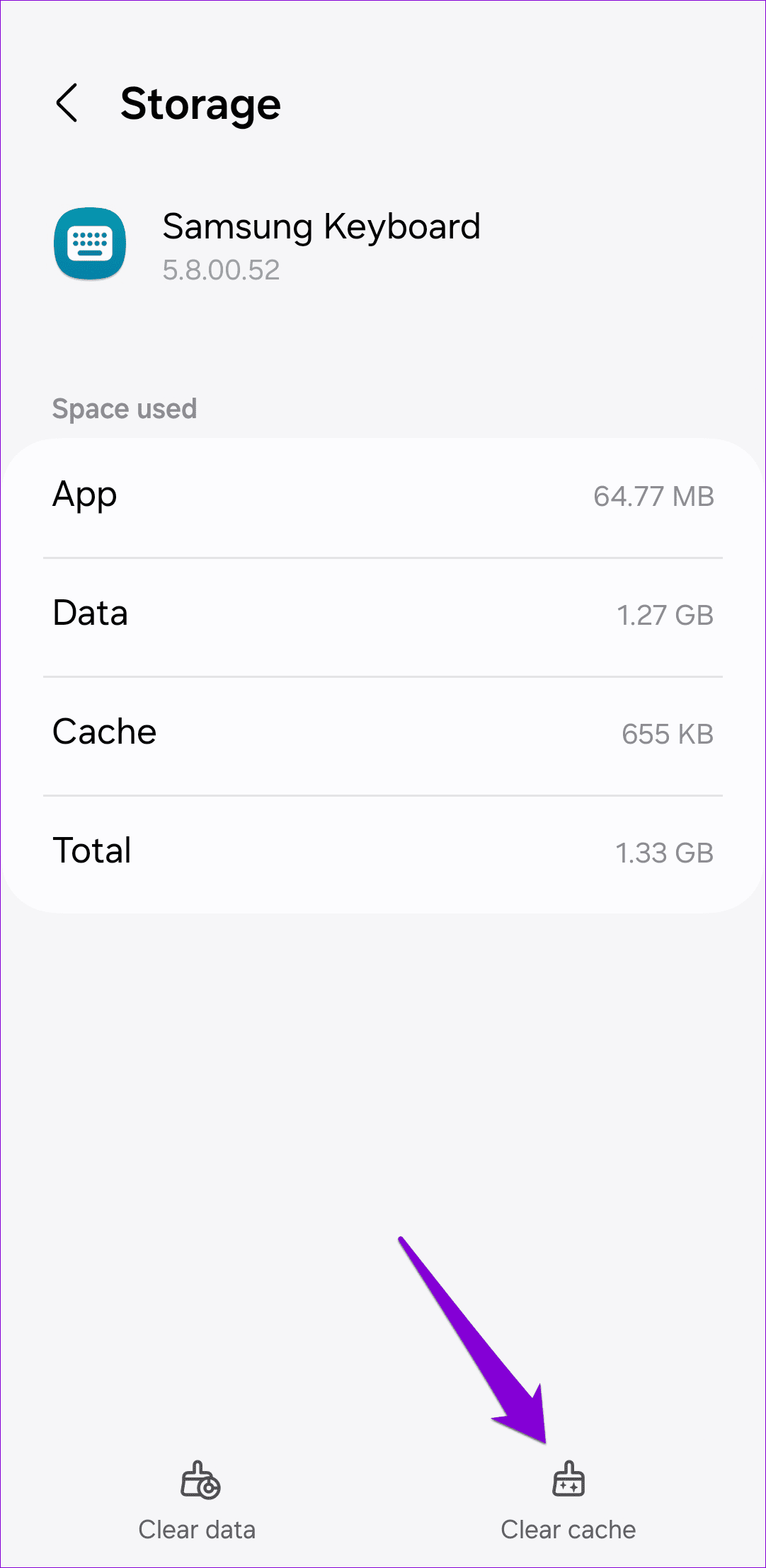
오래된 버전의 삼성 키보드 앱을 실행하면 앱이 오작동하고 휴대폰에서 작동하지 않을 수도 있습니다. 이 경우 Galaxy Store에서 앱을 업데이트하면 문제를 해결하는 데 도움이 됩니다.
손상된 테마나 버그가 있는 타사 콘텐츠로 인해 삼성 키보드가 휴대폰에 나타나지 않을 수도 있습니다. 문제를 해결하려면 삼성 키보드 설정을 기본 설정으로 재설정해 보세요.
1단계: 설정 앱을 열고 일반 관리로 이동합니다.
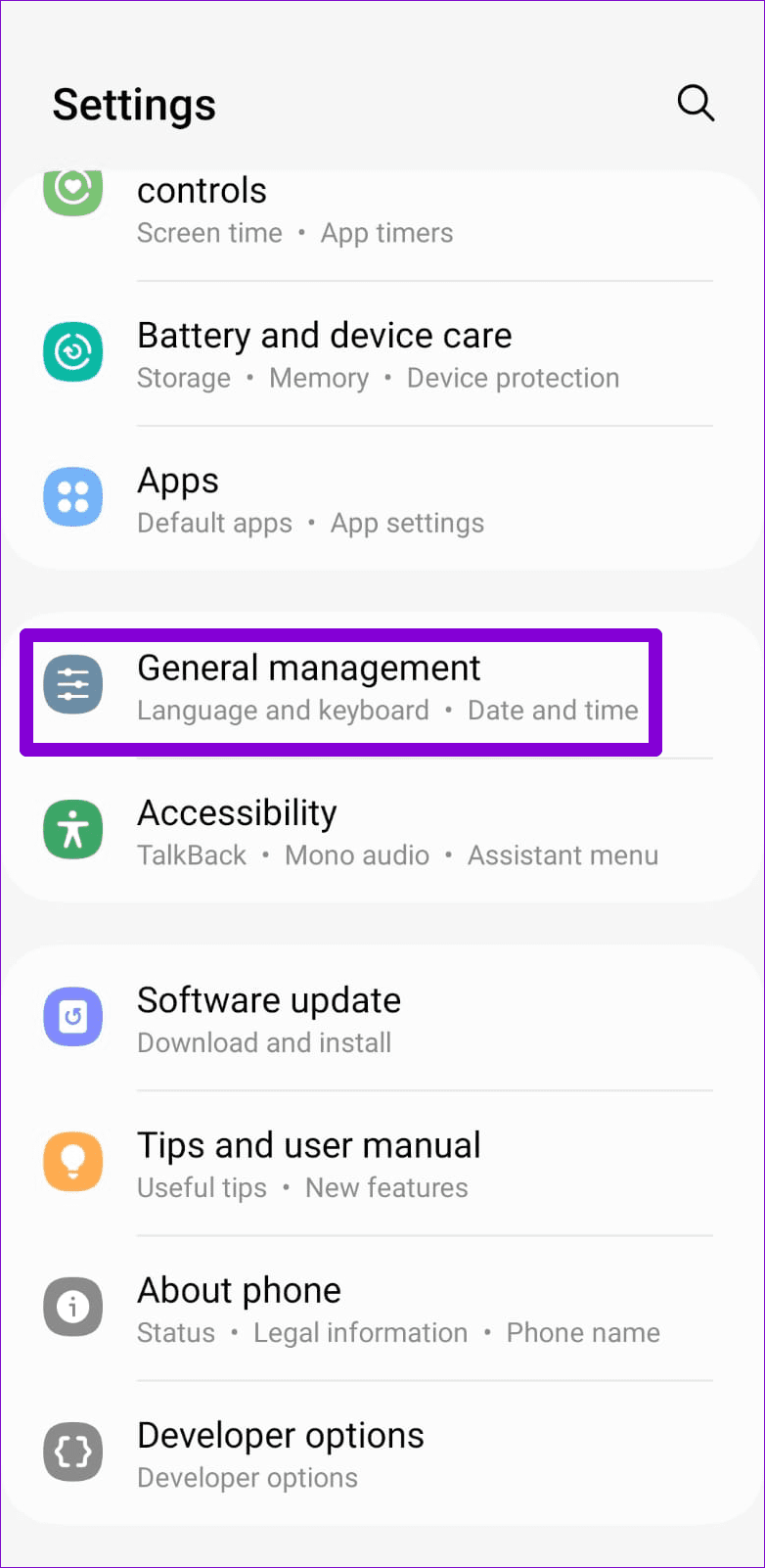
2단계: 삼성 키보드 설정을 누르고 다음 메뉴에서 '기본 설정으로 재설정'을 선택하세요.
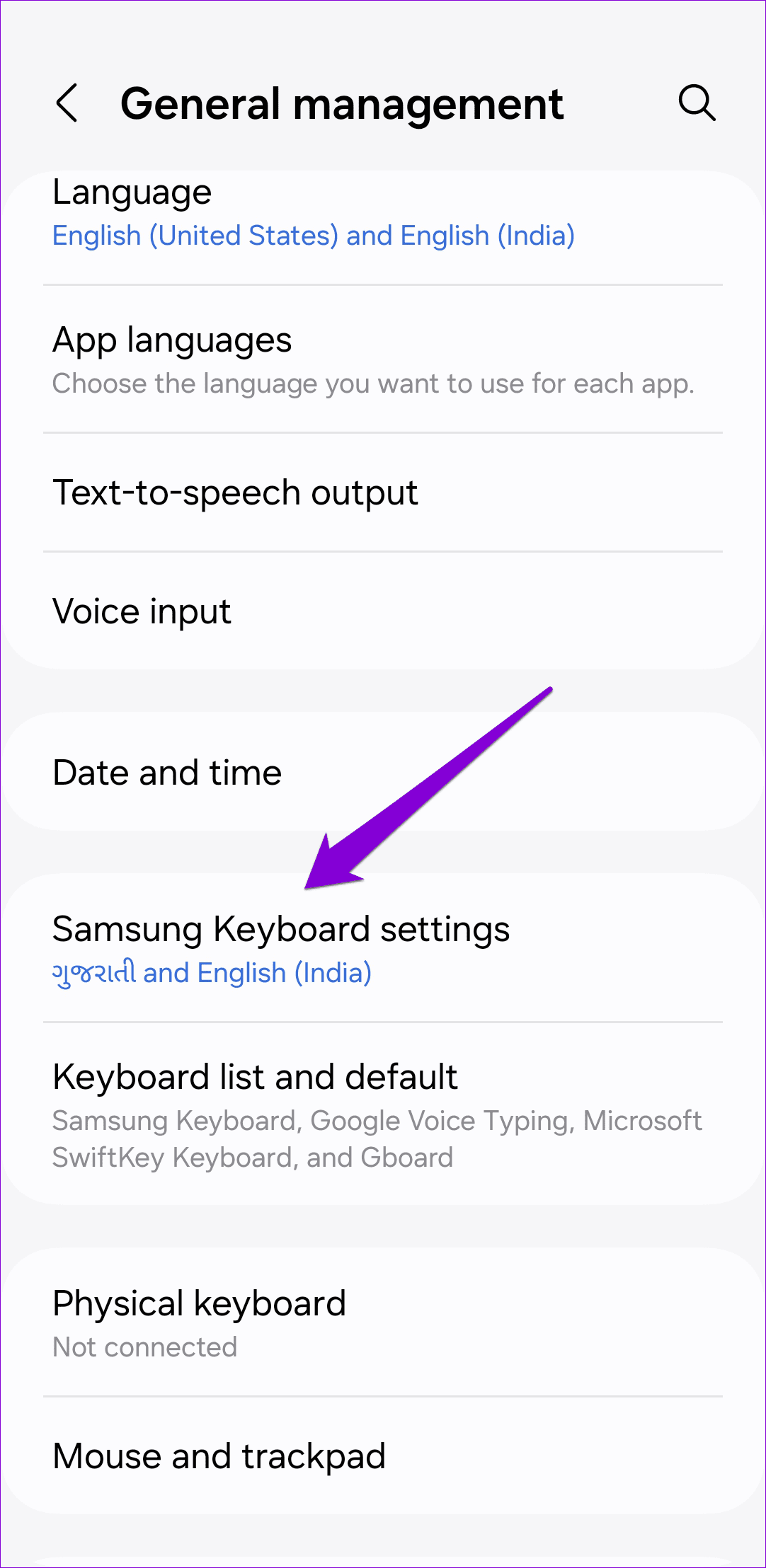
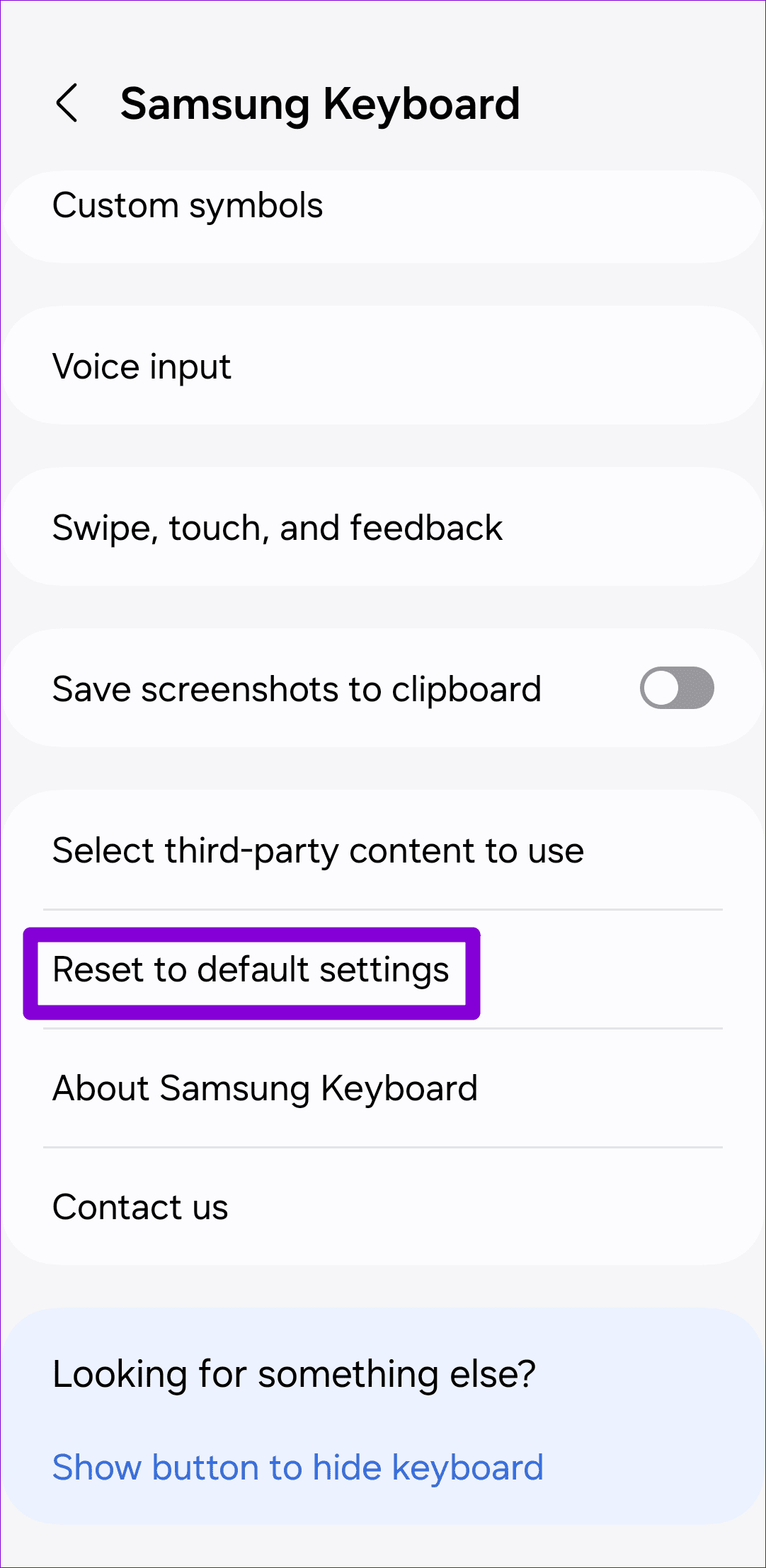
3단계: 키보드 설정 재설정 옵션을 선택하고 메시지가 나타나면 재설정을 누르세요.

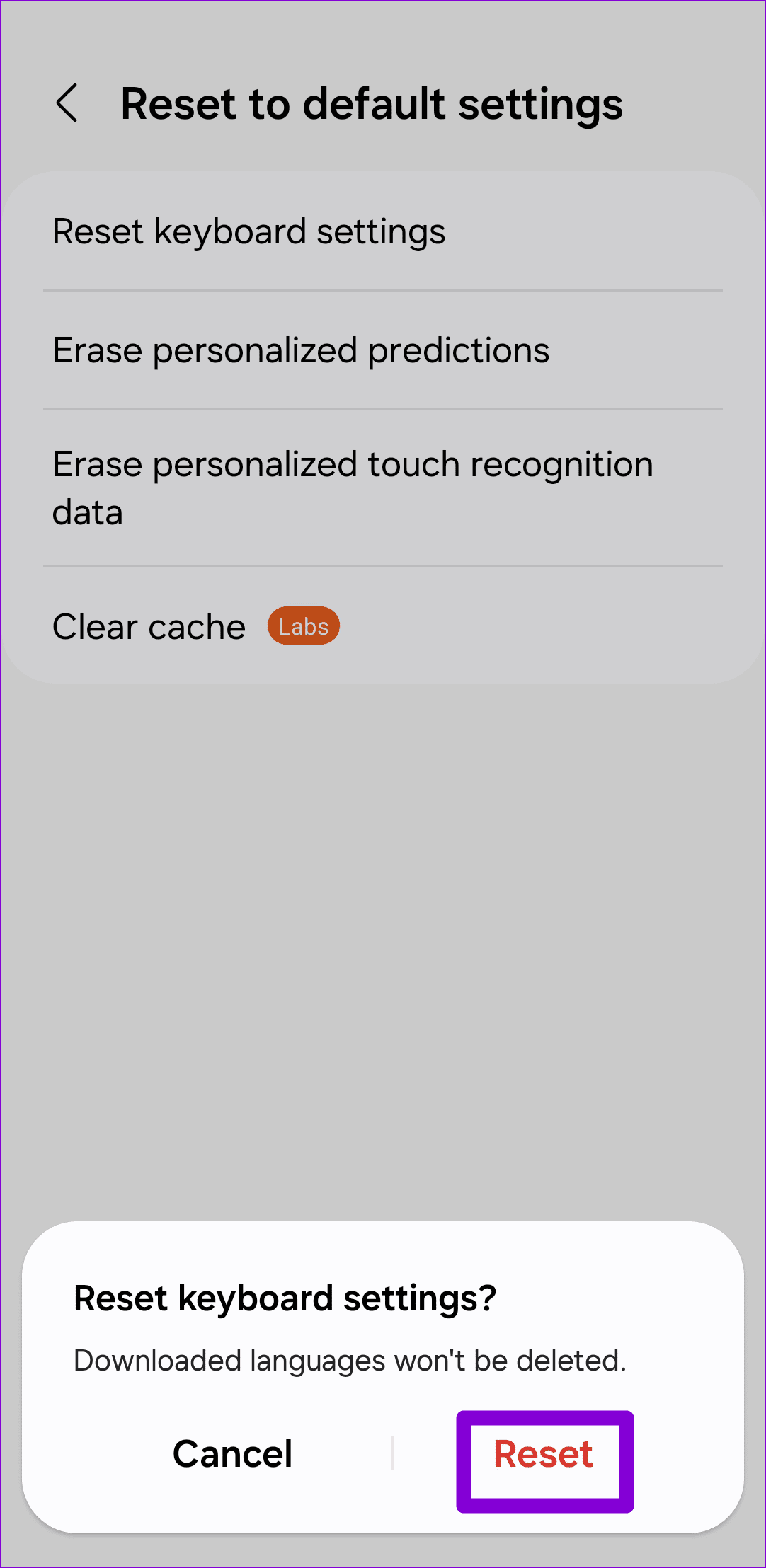
백그라운드에서 실행 중인 타사 앱이나 서비스가 삼성 키보드에 문제를 일으킬 가능성이 있습니다. 이러한 가능성을 확인하려면 다음 단계에 따라 Galaxy 휴대폰을 안전 모드로 부팅할 수 있습니다.
1단계: 전원 메뉴가 나타날 때까지 전원 버튼을 길게 누릅니다.
2단계: 전원 끄기 아이콘을 길게 누른 다음 안전 모드 아이콘을 탭합니다.
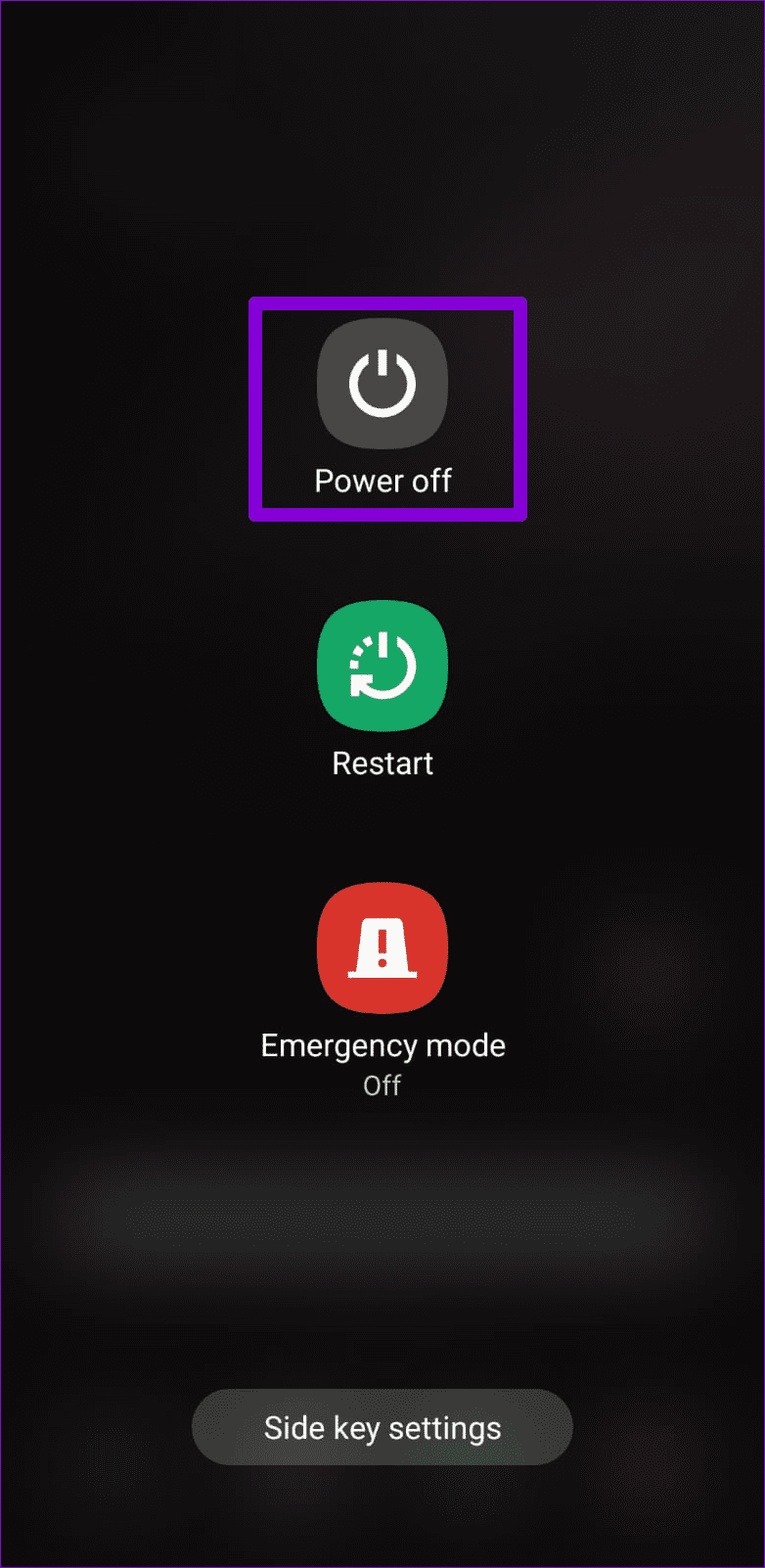
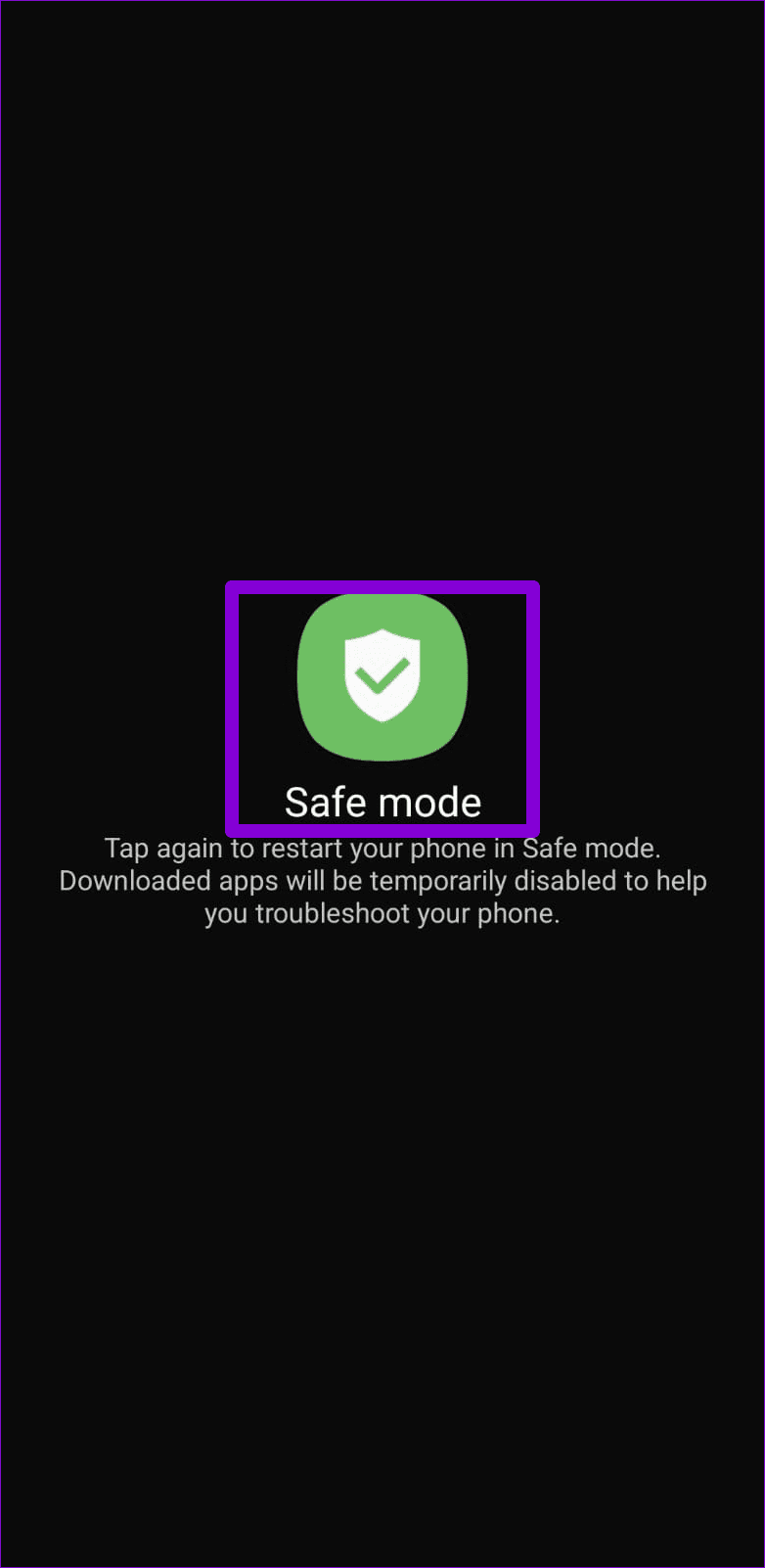
휴대폰이 안전 모드로 부팅되면 삼성 키보드를 다시 사용해 보세요.
휴대폰이 안전 모드에 있는 동안 삼성 키보드 앱이 예상대로 작동한다면 휴대폰에 있는 타사 앱 중 하나가 문제의 원인일 가능성이 높습니다. 최근에 설치된 앱과 게임이 문제의 원인일 가능성이 높습니다. 최근에 설치된 앱을 하나씩 삭제 하여 키보드 문제가 해결되는지 확인하세요.
삼성 키보드가 여전히 예상대로 작동하지 않으면 Galaxy 휴대폰에서 다른 키보드 앱으로 전환하는 것을 고려해 보세요. Play Store와 Galaxy Store 모두 높은 평가를 받는 다양한 타사 키보드 앱을 제공합니다. Gboard, SwiftKey, Fleksy와 같은 앱은 고려할 수 있는 최고의 옵션 중 일부입니다.
다른 키보드 앱에서 비슷한 결함이 발생하는 경우 최후의 수단으로 삼성 휴대폰을 재설정하는 것을 고려해 볼 수 있습니다 . 이렇게 하면 장치가 기본 구성으로 되돌아가고 문제가 해결됩니다.
1단계: 휴대폰에서 설정 앱을 열고 일반 관리 > 재설정으로 이동합니다.
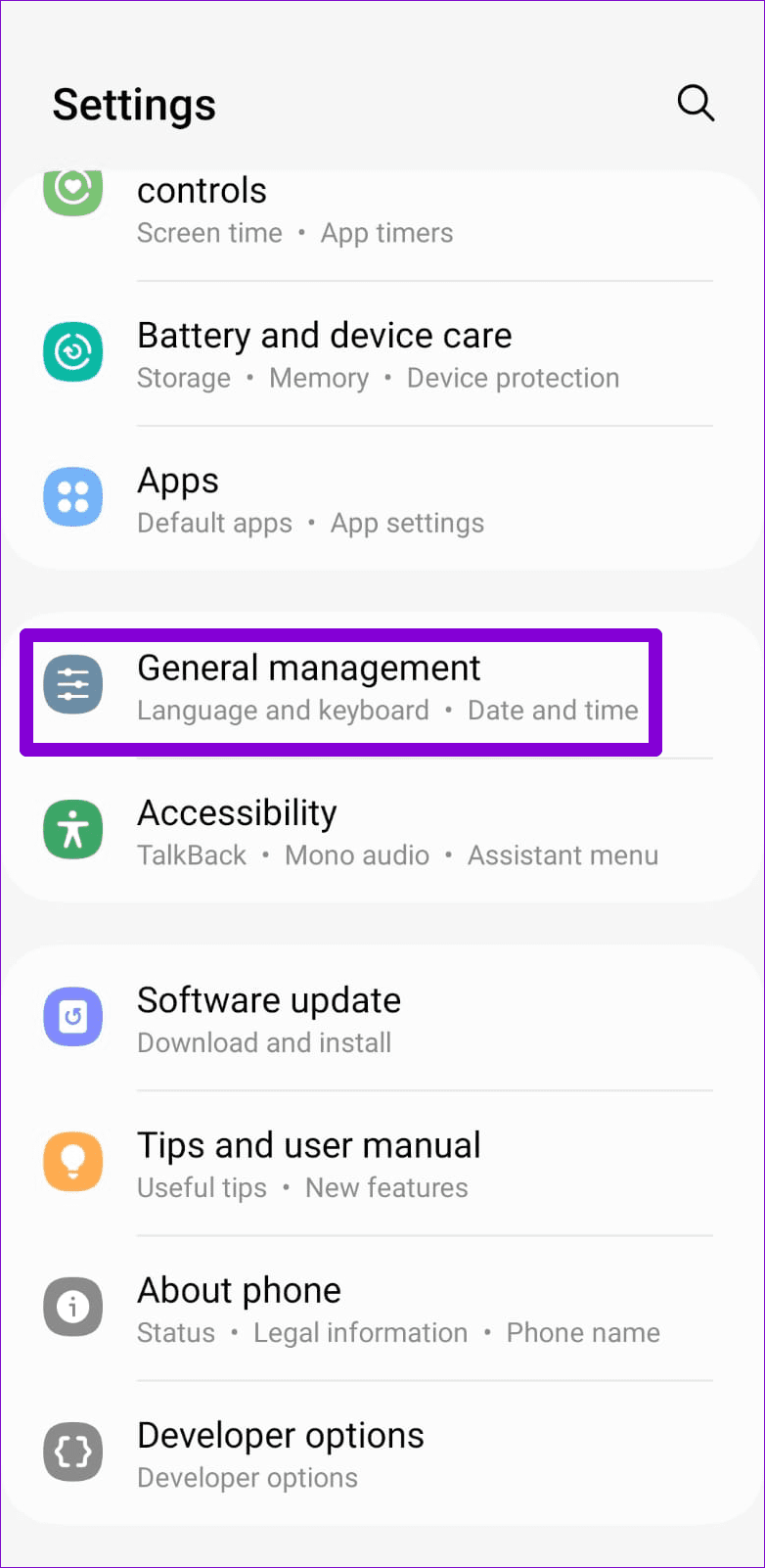
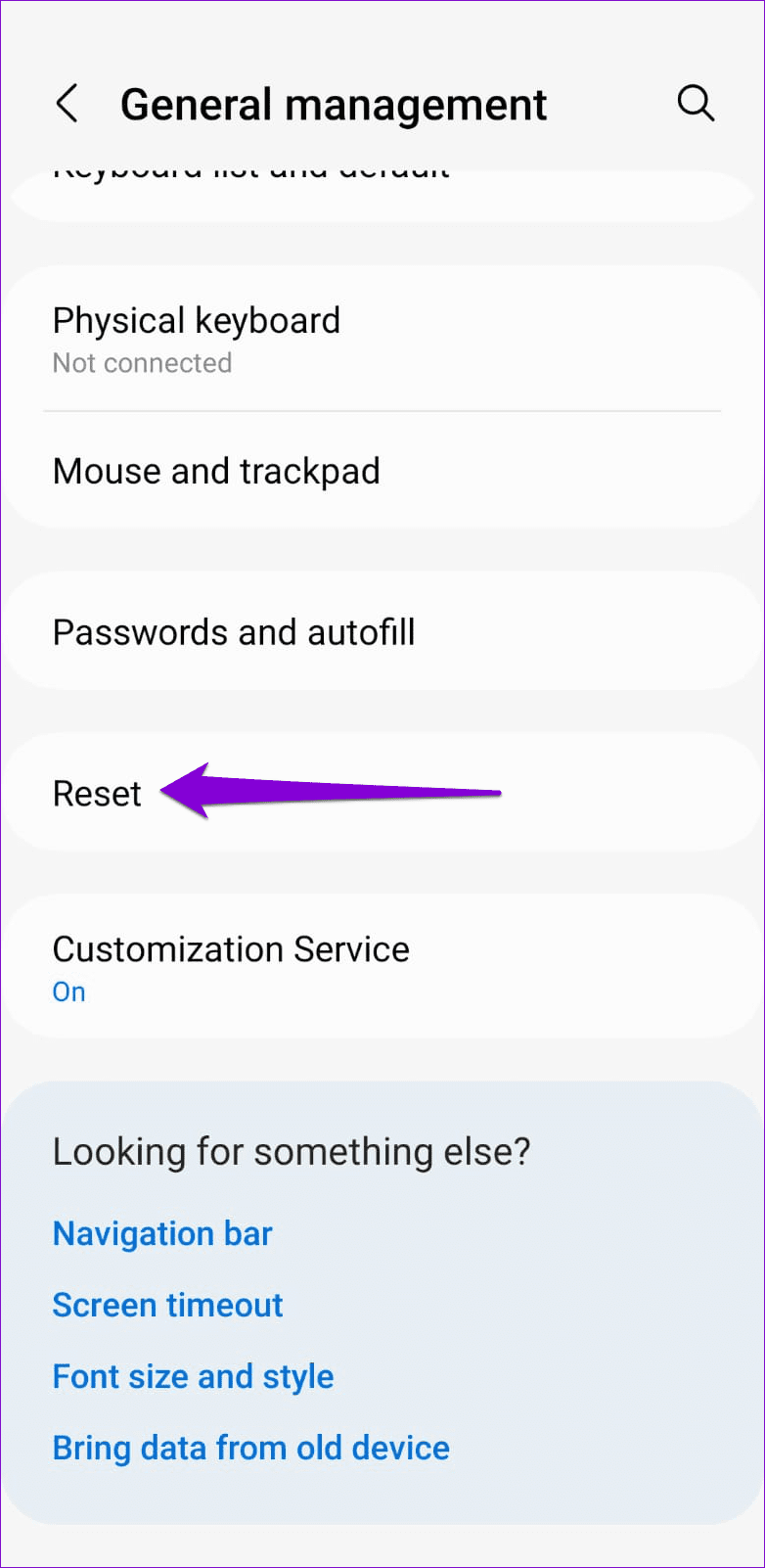
2단계: 모든 설정 재설정을 선택하고 설정 재설정 버튼을 눌러 확인합니다.
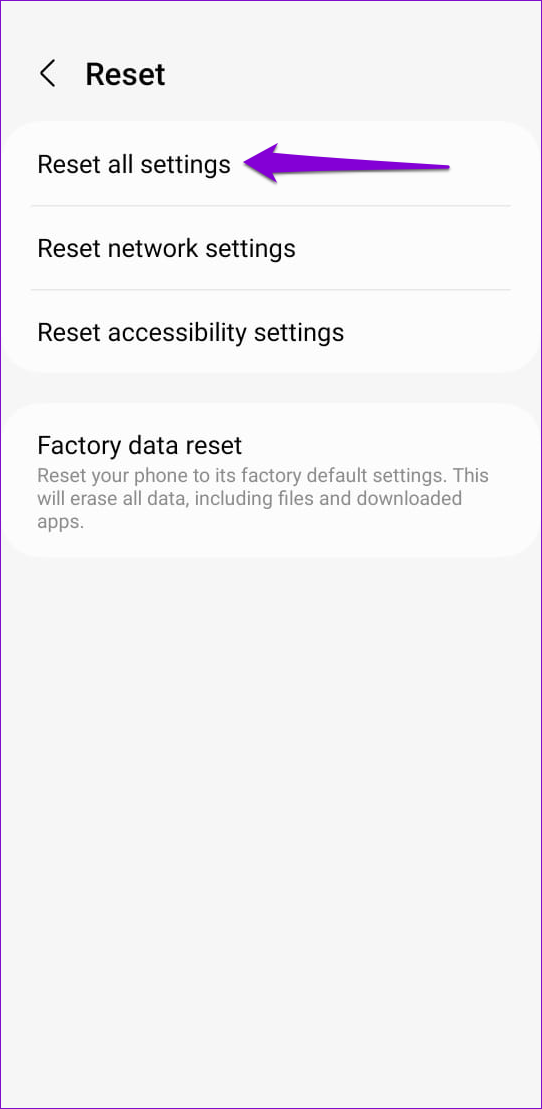
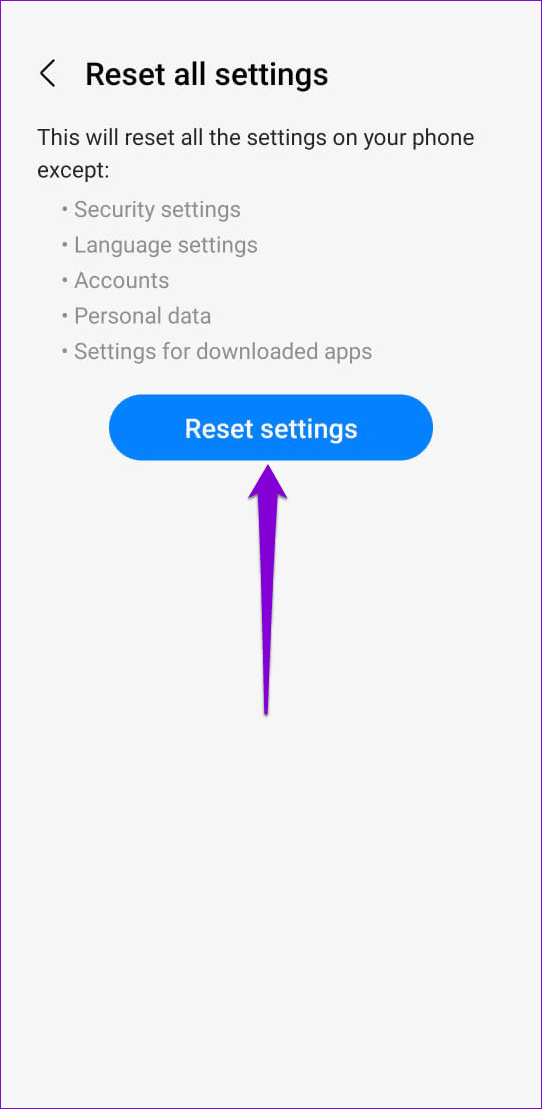
Samsung Keyboard 앱은 일반적으로 안정적이지만 다른 앱과 마찬가지로 문제를 일으킬 수도 있습니다. 위의 팁을 적용하면 삼성 키보드 앱의 문제를 해결하고 Galaxy 휴대폰에서 작동시키는 데 도움이 되기를 바랍니다.
Zoom 프로필 사진을 제거하는 방법과 그 과정에서 발생할 수 있는 문제를 해결하는 방법을 알아보세요. 간단한 단계로 프로필 사진을 클리어하세요.
Android에서 Google TTS(텍스트 음성 변환)를 변경하는 방법을 단계별로 설명합니다. 음성, 언어, 속도, 피치 설정을 최적화하는 방법을 알아보세요.
Microsoft Teams에서 항상 사용 가능한 상태를 유지하는 방법을 알아보세요. 간단한 단계로 클라이언트와의 원활한 소통을 보장하고, 상태 변경 원리와 설정 방법을 상세히 설명합니다.
Samsung Galaxy Tab S8에서 microSD 카드를 삽입, 제거, 포맷하는 방법을 단계별로 설명합니다. 최적의 microSD 카드 추천 및 스토리지 확장 팁 포함.
슬랙 메시지 삭제 방법을 개별/대량 삭제부터 자동 삭제 설정까지 5가지 방법으로 상세 설명. 삭제 후 복구 가능성, 관리자 권한 설정 등 실무 팁과 통계 자료 포함 가이드
Microsoft Lists의 5가지 주요 기능과 템플릿 활용법을 통해 업무 효율성을 40% 이상 개선하는 방법을 단계별로 설명합니다. Teams/SharePoint 연동 팁과 전문가 추천 워크플로우 제공
트위터에서 민감한 콘텐츠를 보는 방법을 알고 싶으신가요? 이 가이드에서는 웹 및 모바일 앱에서 민감한 콘텐츠를 활성화하는 방법을 단계별로 설명합니다. 트위터 설정을 최적화하는 방법을 알아보세요!
WhatsApp 사기를 피하는 방법을 알아보세요. 최신 소셜 미디어 사기 유형과 예방 팁을 확인하여 개인 정보를 안전하게 보호하세요.
OneDrive에서 "바로 가기를 이동할 수 없음" 오류를 해결하는 방법을 알아보세요. 파일 삭제, PC 연결 해제, 앱 업데이트, 재설정 등 4가지 효과적인 해결책을 제공합니다.
Microsoft Teams 파일 업로드 문제 해결 방법을 제시합니다. Microsoft Office 365와의 연동을 통해 사용되는 Teams의 파일 공유에서 겪는 다양한 오류를 해결해보세요.








